Reklama
Vlastníte Windows Phone alebo Android zariadenie; si šťastný. Potom vás však prepadne nutkanie a rozhodnete sa konečne si kúpiť iPad (alebo ste to dostali ako darček 6 dôvodov, prečo kúpiť svojej priateľke iPadPred niečo vyše 3 rokmi mi môj priateľ (spolu s mojou rodinou) kúpil iPad. Bol to – a stále je (používam ho dodnes) – iPad prvej generácie a... Čítaj viac ). Alebo správy prichádzajú zhora – vaša spoločnosť kúpila množstvo iPhonov a vy jeden dostanete.
Ako dostanete svoje dáta z Androidu alebo Windows Phone do svojho iOS zariadenia?
Získajte svoje kontakty Android na iPhone
Vďaka protokolu CardDAV môžete svoje kontakty jednoducho migrovať z Androidu na iPhone. Na zariadení Apple otvorte Nastavenia > Mail, kontakty, kalendáre > Pridať účet… a výberom položky Google zadajte svoj účet Gmail. Odtiaľ zadajte používateľské meno a heslo z účtu Google, ktorý používate so svojím zariadením Android.
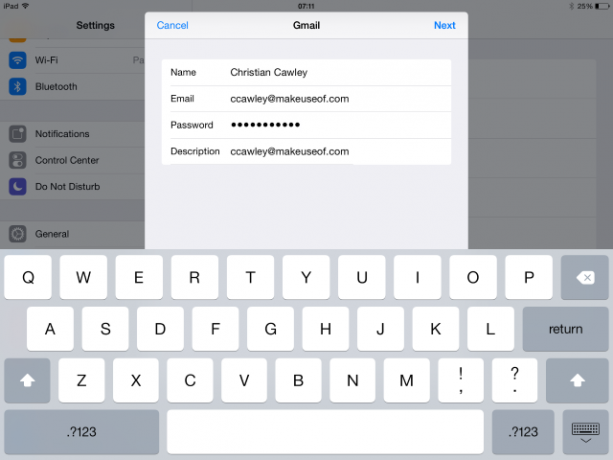
(Ak používate staršie zariadenie a nepoužívate iOS 8, použite Pridať účet > Iné možnosť, výber
Pridať účet CardDAVa zadajte svoje poverenia služby Gmail; budete tiež musieť zadať Server ako google.com.)Dokončite poklepaním Ďalšie, potom to zaistite Kontakty je nastavený na zapnuté. Keď to urobíte, vaše kontakty sa stiahnu do vášho zariadenia so systémom iOS a čoskoro zistíte, že všetci sú k dispozícii na hovory, SMS a e-maily.
Migrácia kontaktov z Windows Phone do iPhone
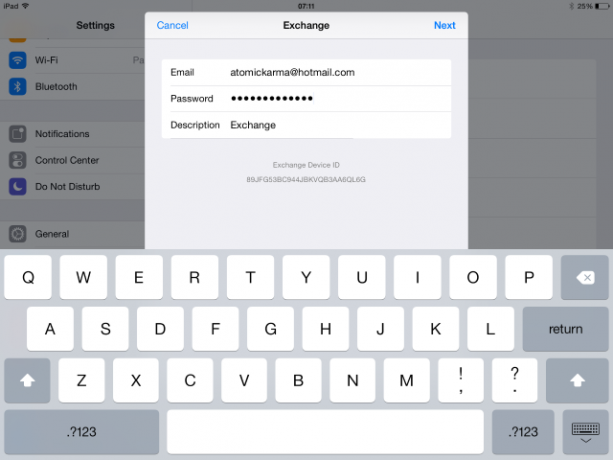
Prenos kontaktov z Windows Phone do iPhone je veľmi jednoduchý. Prvý spôsob a možno aj najjednoduchší je otvorenie Nastavenia > Mail, kontakt, kalendáre > Pridať účet… a vyberte položku Microsoft Exchange. Tu zadajte poverenia svojho účtu Windows, tie isté, ktoré používate so systémom Windows Phone. Do poľa Server zadajte m.hotmail.com a potom klepnite na Ďalšie, zabezpečenie Kontakty sú zapnuté.
O niekoľko okamihov neskôr by sa mali údaje preniesť.
Kopírovanie dát a médií do iPhone
Ak máte údaje, ktoré je potrebné skopírovať z vášho Windows Phone, najlepšou možnosťou je použiť Aplikácia OneDrive pre iPhone. Ako OneDrive (predtým známy ako SkyDrive Facebook WhatsApp, SkyDrive OneDrive, Yahoo Siri, Apple Tesla [Tech News Digest]Facebook kupuje WhatsApp, FCC reaguje na stratu „neutrality siete“, SkyDrive sa stáva OneDrive, chce Yahoo svoju vlastnú Siri, Apple sa zaujíma o Teslu a Samsung sa vysmieva Applu vo svojom najnovšom televízore reklamy. Čítaj viac ) je už zabudovaný do Windows Phone 8.1, všetko, čo musíte urobiť, je nainštalovať aplikáciu, prihlásiť sa pomocou Microsoft poverenia, rozhodnite sa, čo chcete synchronizovať, a počkajte, kým sa údaje stiahnu do vášho iPhone.
Ak by ste radšej používali Dropbox, jednoducho si nainštalujte Aplikácia iPhone Dropbox - koniec koncov, je to jeden z nevyhnutné aplikácie pre iPhone Dropbox – jedna z aplikácií, ktoré musíte mať, ak vlastníte iPhoneOdkedy som začiatkom tohto roka prešiel na Temnú stranu, aby som si zobral cookies a kúpil si iPhone, jedna aplikácia bola pre mňa úplne neoceniteľná – Dropbox. V skutočnosti by som išiel... Čítaj viac .
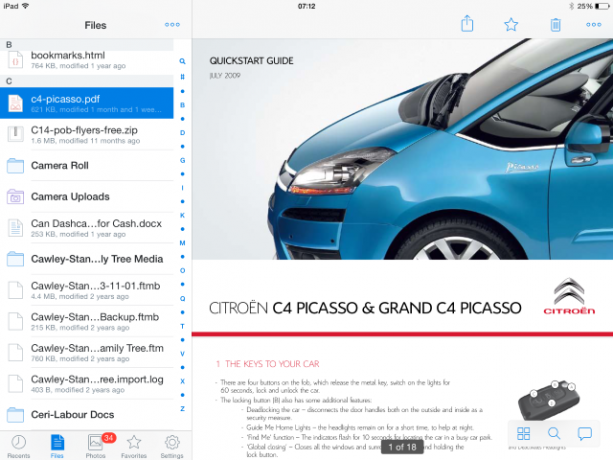
Podobne na prenos mediálnych údajov a súborov z Androidu do iPhone použite Disk Google alebo Dropbox (alebo akákoľvek vaša preferovaná aplikácia cloudového úložiska pre Android – pokiaľ je dostupná aj na iPhone).
Ak používanie cloudového úložiska nefunguje, použite iCloud. Prepojený s účtom Apple, ktorý ste si vytvorili pri nastavovaní svojho iPhone, iCloud je cloudový úložný systém, ako napríklad Dropbox, Disk Google alebo Microsoft OneDrive a podobne ako tieto služby existuje aj desktopová aplikácia pre Windows a Mac OS X, ktorú môžete použiť konjunkcia. Spolu s fotografiami, hudbou a dokumentmi synchronizuje iCloud aj kontaktné údaje medzi vašimi zariadeniami.
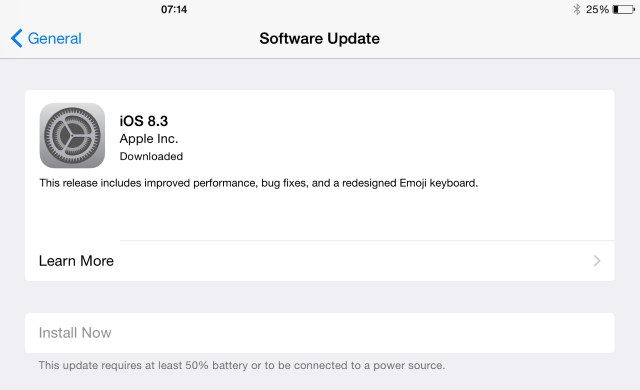
Budete musieť používať iOS 8 (máme 10 dôvodov prečo iOS 8 je tu: 10 dôvodov, prečo si ho ihneď nainštalovaťAk vlastníte iPhone, iPad alebo iPod Touch, budete ho chcieť čo najskôr aktualizovať na iOS 8. Tu je dôvod. Čítaj viac ) tak otvorené Nastavenia > Všeobecné > Aktualizácia softvéru aby ste sa uistili, že váš iPhone alebo iPad je aktuálny, a keď to urobíte, navštívte Nastavenia > iCloud, kde by ste mali zadať svoje Apple ID. Potom nainštalujte aplikáciu iCloud Drive, ako je vysvetlené v našom sprievodcovi prístup k iCloudu z akéhokoľvek zariadenia Ako pristupovať a spravovať súbory iCloud Drive z akéhokoľvek zariadeniaiCloud Drive je praktický nástroj, ale prístup k vašim súborom môže byť trochu mätúci, pretože cloudové úložisko Apple sa skutočne líši v závislosti od vašej platformy alebo zariadenia. Čítaj viac .
Používa sa v spojení s Desktopová aplikácia Windows Phone Konfigurácia nového Windows Phone 8 na synchronizáciu so systémom Windows Čítaj viac (verzia je k dispozícii aj pre Mac OS X), údaje z Windows Phone môžete jednoducho synchronizovať cez PC alebo Mac do iCloud. Jednoducho si nainštalujte verziu aplikácie na synchronizáciu pracovnej plochy Windows Phone, ktorá zodpovedá vášmu operačnému systému, pripojte svoje zariadenie Windows Phone a synchronizujte údaje zo smartfónu do počítača.
Po dokončení by vaše mediálne súbory a údaje mali byť čoskoro dostupné na vašom iPhone alebo iPade.
Nezabudnite si SIM kartu!
Ak nemáte príliš veľa kontaktov (alebo príliš veľa podrobností pre každý!), môžete obísť problémy s migráciou uložením adresára na kartu SIM.
V systéme Android to urobíte otvorením Kontakty > Menu > Exportovať na SIM. Táto možnosť však nie je v Lollipop k dispozícii, takže na export kontaktov na SIM kartu zariadenia budete potrebovať nástroj tretej strany.
Používatelia Windows Phone si môžu svoje kontakty uložiť na SIM kartu pomocou Nastavenia > Ľudia > Exportovať na SIM.
Keď vložíte SIM kartu do svojho iPhone, budete musieť importovať kontaktné údaje. Urobte to otvorením Nastavenia > Mail, kontakty, kalendáre > Importovať kontakty na SIM.
Upozorňujeme, že sloty pre vaše SIM karty sa môžu líšiť. Ak je to tak, potom pomocou tejto metódy nebudete môcť kopírovať kontakty z jedného telefónu do druhého. Nepokúšajte sa vložiť SIM kartu, ktorá nie je navrhnutá pre váš iPhone – vyrobiť mini SIM zo štandardnej karty je ešte náročnejšie ako vytvorte micro SIM Tajomstvo výroby vlastnej micro SIM kartyS príchodom iPadu sa micro SIM karty stali samozrejmosťou pre každého, kto sa chce pripojiť k mobilnému webu z tabletu. Tieto čipy používa stále viac mobilných telefónov... Čítaj viac .)
Upozornenie: Nemôžete preniesť svoje aplikácie
Migrácia kontaktov bola relatívne jednoduchá; získanie médií do zariadenia so systémom iOS môže trvať dlhšie, aj keď vám môže pomôcť iCloud. Ale čo aplikácie?
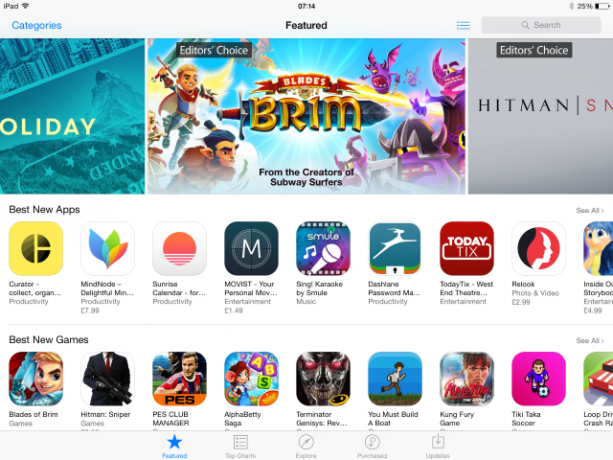
No, nie sú to dobré správy. Jednoducho povedané, neexistuje spôsob, ako preniesť svoje aplikácie z jednej platformy na druhú. Pred migráciou z Windows Phone alebo Android na iPhone by ste mali stráviť čas skúmaním, či existujú nejaké dôležité aplikácie, bez ktorých sa na novej platforme nezaobídete.
Vo väčšine prípadov budú, ale nie vždy. Majte na pamäti, že za všetky aplikácie a hry, ktoré nie sú zadarmo, budete musieť znova zaplatiť, taká je cena za zmenu ekosystémov. Väčšina hlavných služieb má ekvivalentné mobilné aplikácie na rôznych platformách, najmä iOS, ktorý často vidí nové aplikácie skôr ako Android alebo Windows Phone.
Presťahovali ste sa: Čo je iné?
Zatiaľ čo mobilné ekosystémy sú do značnej miery rovnaké, pokiaľ ide o ponúkanie rovnakého typu základných aplikácií (pošta, internetový prehliadač, kalendár, kalkulačka, obchod s aplikáciami atď.), zistíte, že prechod na iOS prináša určité zmeny v tom, ako veci. Napríklad aplikácia Mail od Apple nevyužíva službu Gmail push, namiesto toho sa spolieha na štandardnú metódu POP3 odosielania a prijímania doručenej pošty (ale systém iOS aplikácia Gmail opraví to). Našťastie, aj keď sa organizácia obrazoviek líši, celkovo môže byť prechod z Androidu alebo Windows Phone na iOS veľmi rýchly.
Napriek rozdielom medzi platformami je prepínanie medzi nimi celkom jednoduché. Aj keď nie ste z tohto prechodu (možno, že ho vynútil váš zamestnávateľ), stále máte tú výhodu, že vyskúšate iOS bez toho, aby ste zaň zaplatili; ak je to naozaj také zlé (nie je!), prečo si svoj starý telefón neponechať na osobné použitie?
Prešli ste z Androidu alebo Windows Phone na iPhone? Ako prebiehala migrácia dát? Ste šťastnejší s iPhone? Povedzte nám to v komentároch.
Christian Cawley je zástupcom redaktora pre bezpečnosť, Linux, DIY, programovanie a vysvetľovanie technológií. Taktiež produkuje The Really Useful Podcast a má bohaté skúsenosti s podporou desktopov a softvéru. Christian, prispievateľ do časopisu Linux Format, je majstrom Raspberry Pi, milovníkom Lega a fanúšikom retro hier.